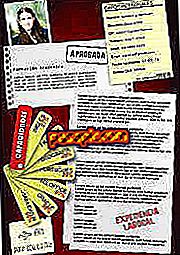Come modificare le immagini nel lavoro di ricerca

È possibile modificare le immagini in un documento di ricerca utilizzando il software Windows nativo. La maggior parte dei documenti di ricerca e delle opere scritte sono composti in Microsoft Word o nel suo equivalente gratuito, WordPad, fornito con Windows. Entrambi i programmi offrono la stessa funzionalità in termini di modifica delle immagini nel documento di ricerca . È possibile modificare le immagini in due modi: nel documento (formato, dimensione e posizione) o in un programma di modifica grafica. Quindi spiegheremo con alcuni passaggi come modificare le immagini nel lavoro di ricerca.
1
Apri il documento di ricerca in MS Word o WordPad. Entrambi i programmi hanno la stessa funzionalità in termini di modifica delle immagini.
2
Clicca su "Inserisci", situato nella barra dei menu in alto.
3
Fare clic su "Immagine", quindi fare clic su "Da file".
4
Seleziona la foto da inserire dal disco rigido, utilizzando il browser dei file. Fare doppio clic sull'immagine per l'importazione.
5
Fare clic con il tasto destro sull'immagine dopo la sua importazione. Clicca su "Formato". Questo mostrerà le opzioni di formato per l'immagine.
6
Seleziona e regola le opzioni di formato appropriate. Fare clic sulla scheda "dimensione" per regolare l'altezza, la larghezza e la scala dell'immagine. Fare clic sulla scheda "Progettazione" per selezionare il modo in cui l'immagine interagirà con il testo del documento di ricerca, noto anche come "Stile di regolazione". Fare clic sulla scheda "Immagine" per ritagliare l'immagine o modificare la luminosità e il contrasto.
7
Apri l'immagine in un programma di modifica delle immagini come MS Paint (fornito con Windows) o Photoshop prima di importarlo nel lavoro di ricerca, per apportare modifiche più dettagliate. Programmi come Photoshop offrono all'utente una vasta gamma di opzioni di modifica delle immagini che il software di elaborazione testi nativo non ha. Una volta che la foto è stata modificata, importala nel lavoro di ricerca.